以下是 WPF 内置控件的详细使用教程。本文将介绍一些常用的 WPF 控件及其具体使用方法,包括 Button、TextBox、Label、ComboBox、ListBox、CheckBox、RadioButton、Slider、ProgressBar 等。每个控件都有其特定的用途,并可通过 XAML 进行配置和自定义。
WPF 内置控件详细使用教程
1. Button(按钮)
1.1 基本使用
Button 控件用于触发用户操作,是最常见的交互控件之一。
1.2 事件处理
在后台代码中定义按钮的点击事件处理程序:
private void Button_Click(object sender, RoutedEventArgs e)
{
MessageBox.Show("按钮被点击!");
}
1.3 样式自定义
可以通过样式和模板自定义按钮的外观:
2. TextBox(文本框)
2.1 基本使用
TextBox 控件允许用户输入和编辑文本。
2.2 绑定数据
TextBox 可以绑定到数据源,支持双向绑定。
2.3 多行文本框
设置 TextWrapping 和 AcceptsReturn 属性可以创建多行文本框。
3. Label(标签)
3.1 基本使用
Label 用于显示文本或描述控件,常用于表单中的说明文字。
3.2 绑定内容
可以将 Label 的 Content 属性绑定到数据源。
3.3 与其他控件关联
通过 Target 属性将 Label 关联到其他控件。
4. ComboBox(下拉列表)
4.1 基本使用
ComboBox 用于从下拉列表中选择一项。
4.2 绑定数据
ComboBox 可以绑定到集合数据源,并通过 SelectedItem 或 SelectedValue 进行选择。
4.3 自定义项模板
通过 ItemTemplate 可以自定义每个选项的显示内容。
5. ListBox(列表框)
5.1 基本使用
ListBox 用于显示可滚动的列表项,用户可以选择其中的一项或多项。
5.2 绑定数据
将 ListBox 绑定到集合数据源,支持多选模式。
5.3 自定义项模板
通过 ItemTemplate 自定义列表项的显示内容。
6. CheckBox(复选框)
6.1 基本使用
CheckBox 用于让用户选择或取消选择一个选项。
6.2 绑定数据
CheckBox 可以绑定到布尔值,并且支持三态模式(选中、未选中、不确定)。
6.3 事件处理
处理 Checked 和 Unchecked 事件来执行操作。
private void CheckBox_Checked(object sender, RoutedEventArgs e)
{
MessageBox.Show("已接受条款和条件");
}
7. RadioButton(单选按钮)
7.1 基本使用
RadioButton 用于让用户在一组互斥的选项中选择一项。
7.2 绑定数据
RadioButton 也可以绑定到数据源,并使用 GroupName 属性分组。
7.3 事件处理
处理 Checked 事件来执行操作。
private void RadioButton_Checked(object sender, RoutedEventArgs e)
{
MessageBox.Show("选项已选择");
}
8. Slider(滑块)
8.1 基本使用
Slider 用于在一个范围内选择一个数值。
8.2 绑定数据
Slider 可以绑定到数值类型的数据源,并支持双向绑定。
8.3 事件处理
处理 ValueChanged 事件来响应滑块值的变化。
private void Slider_ValueChanged(object sender, RoutedPropertyChangedEventArgs
{
MessageBox.Show($"当前值: {e.NewValue}");
}
9. ProgressBar(进度条)
9.1 基本使用
ProgressBar 用于显示任务的完成进度。
9.2 绑定数据
ProgressBar 可以绑定到数值类型的数据源,并支持动画更新。
9.3 模式设置
ProgressBar 支持 Indeterminate 模式,用于显示不确定的进度。
10. 总结
WPF 提供了丰富的内置控件,每个控件都可以通过 XAML 进行详细配置和自定义。掌握这些控件的使用技巧,可以帮助开发者创建功能强大、用户体验良好的桌面应用程序。通过数据绑定、样式、模板和事件处理,WPF 的控件系统能够灵活地满足各种应用需求。